Найпростіше - це створення візерунка з вертикальних або горизонтальних ліній, або ліній з нахилом 45 градусів.
Далі створюємо новий документ розміром 3x3px, вибираємо інструмент олівець (Pencil Tool або клавіша B), ставимо йому товщину в 1 рх і малюємо, як показано на зображенні. Зрозуміло, що масштаб відображення картинки у вікні Фотошопа для зручності роботи слід збільшити:
Gосле чого ми йдемо Редагування -> Визначити візерунок (Edit -> Define Pattern), задаємо йому ім'я, наприклад "pat1", і тиснемо ОК. Закриваємо наш документ з візерунком і відкриваємо перший документ. Відкриваємо Панель шарів (клавіша F7), клік лівою клавішею миші на іконку внизу Панелі "Додати стиль шару", у випадаючому меню вибираємо стиль "Накладення візерунка" (Pattern Overlay). у вікні, вибираємо наш новий візерунок, тиснемо ОК.
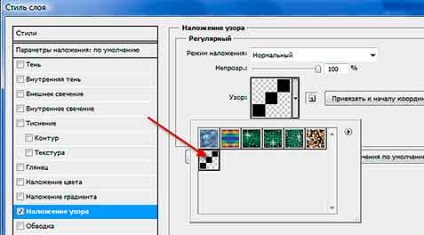
Виходить ось така картина:
Є й інший варіант нанесення візерунка, залити наш досвідчений зразок через Редагування -> Заливка (Edit -> Fill) або клавіші Shift + F5. Відкривається вікно, де вибираємо параметр Регулярний (Pattern) і заливаємо.

Але цей, останній варіант, має ряд недоліків.
Перший недолік - не можна міняти розмір між лініями і товщину самих ліній.
У варіанті з нанесенням візерунка через стиль шару така можливість є, через параметр масштаб в вікні стилів шару. Ну і звичайно, можна змінювати режим накладення.
При масштабі 200% виходить вже така картина:
Але що робити, якщо кут нахилу смужок потрібен не 45 градусів, а 30? Або, гірше того, в процесі роботи кут нахилу не сподобається, і його доведеться змінювати кілька разів? Можна змінювати шаблон візерунка, але для похилих смужок під кожен кут візерунок доведеться перераховувати і підганяти. Це забере багато часу і нервів. Тому розглянемо ще один варіант.
Створимо новий документ 6х6 ПКС і проведемо олівцем вертикальну лінію товщиною 2 ПКС.
Взагалі-то висота малюнка може бути і один піксель. але для наочності я зробив саме такий шаблон візерунка. Ось ще варіант малюнка візерунка, документ 6 на 1 піксель, на зображенні видно фотошоповскіе лінійки:
Також зберігаємо візерунок в набір візерунків, Редагування -> Визначити візерунок (Edit -> Define Pattern), пишемо ім'я, наприклад "pat2", і тиснемо ОК.
Повторюємо дії, вироблені на початку статті з першим візерунком, відкриваємо Панель шарів (клавіша F7), клік лівою клавішею миші на іконку внизу Палітри "Додати стиль шару", у випадаючому меню вибираємо "Накладення візерунка" у вікні вибираємо наш новий візерунок, задаємо масштаб, я задав 75%:
Приступимо до зміни кута нахилу смужок.
В Панелі шарів натискаємо правою клавішею миші по рядку "Ефекти" під шаром. У вікні клік по "Утворити шар":
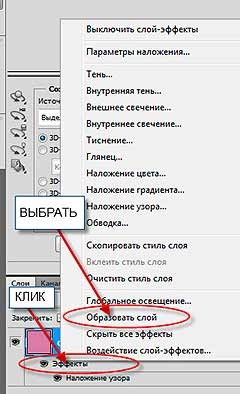
Далі натискаємо по цьому шару з маскою, він повинен підсвітити синім, тиснемо клавіші Ctrl + T для активації інструменту "Вільне трансформування". з'являється рамка масштабування, підводимо курсор миші до кута рамки. Курсор зміниться на вигнуту стрілку з двома вершинами, і змінюємо кут нахилу.
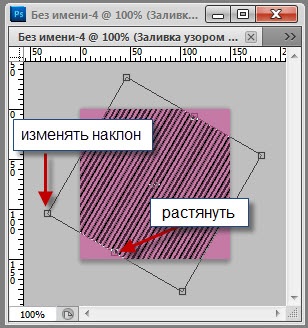
При необхідності підганяємо розмір шару з смужками, також кут можна задати точний, ввівши значення у відповідне віконце у верхній частині стартового вікна Фотошопа.
У мене вийшла така картина, кут нахилу смужок 30 градусів.
Створення зошитового листа описується в статті Малювання листа в клітку в Фотошопі
